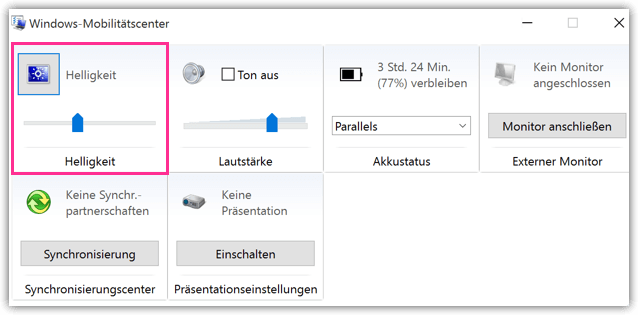In dieser Anleitung zeige ich dir, wie du die Helligkeit des Bildschirms bei einem Windows 10 Computer einstellst. Es gibt mindestens vier Optionen, wie du an die Helligkeit rankommst und den Bildschirm heller oder dunkler machen kannst. Am Ende der Anleitung habe ich noch einige Problemlösungen zusammengetragen, denn in manchen Fällen lässt sich die Helligkeit nicht regeln.
Option 1
- Rechtsklick auf das Akku Symbol in der Taskleiste
- Bildschirmhelligkeit anpassen auswählen
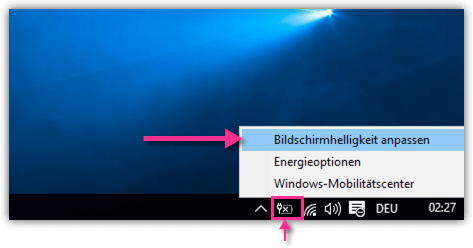
Option 2
- Klicke mit der linken Maus-Taste Akku-Symbol
- Klicke auf Helligkeit
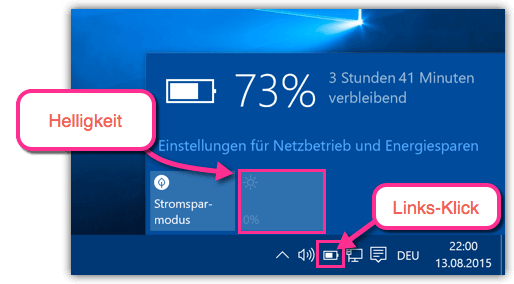
Option 3
- Rechtsklick auf das Windows-Logo links unten
- Mobilitätscenter auswählen
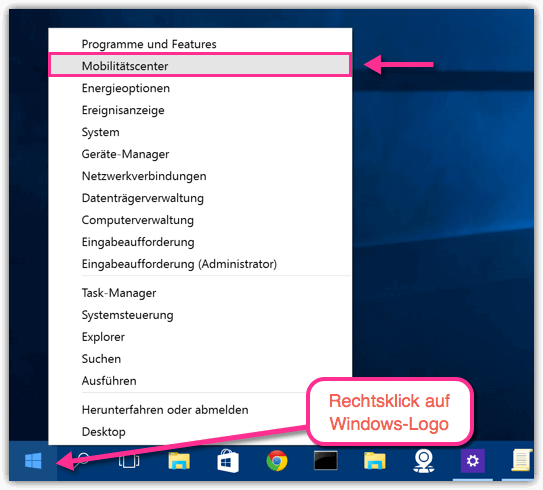
- Hier kannst du sowohl die Helligkeit, als auch Lautstärke ändern
Option 4
- Rechtsklick auf das Windows-Logo links unten
- Energieoptionen auswählen
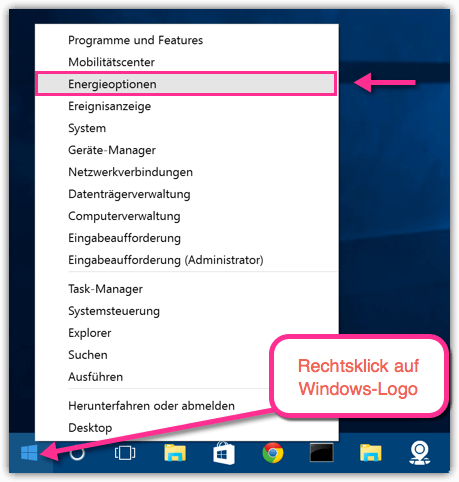
- Es wird die Systemsteuerung an der Stelle für Helligkeit geöffnet. Jetzt kannst du die Helligkeit direkt verändern. Insbesondere bei Notebooks lohnt sich aber der Blick in die Energiepareinstellungen (habe ich auf dem Screenshot markiert ).
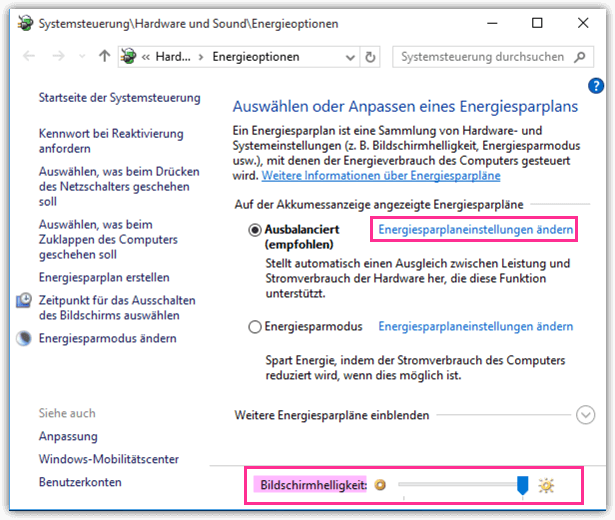
- In den Energiespareinstellungen kannst du die Helligkeit im Akku- und im Netzbetrieb separat einstellen. Oft ist es im Akkubetrieb zu dunkel eingestellt.
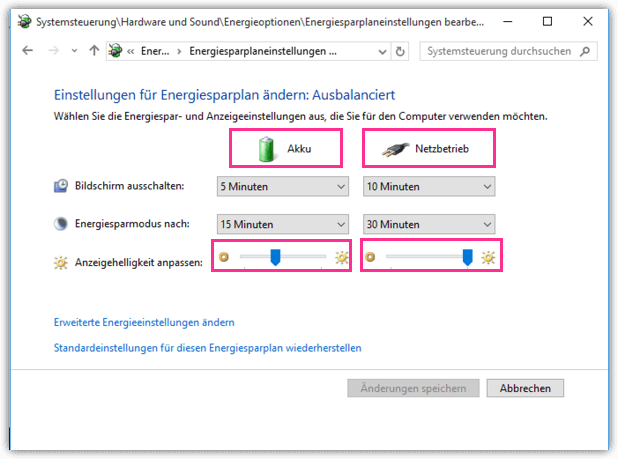
Bei Problemen mit der Helligkeit
- Klicke mit der rechten Maustaste auf das Windows-Logo
- Klicke auf Geräte-Manager
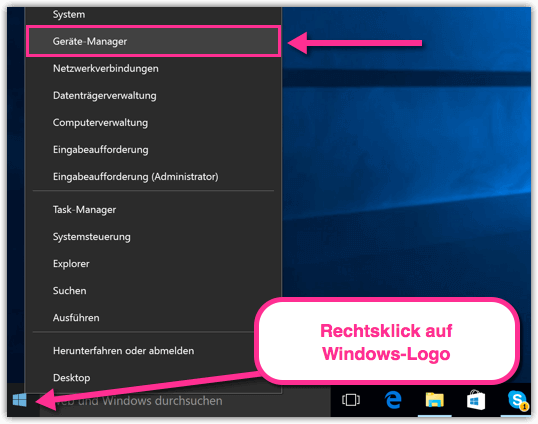
- Klicke auf Grafikkarte
- Es wird die genaue Bezeichnung der Grafikkarte angezeigt
- Du kannst jetzt auf die Herstellerseite der Grafikkarte oder des Computeranbieters gehen und schauen, ob es es neuere Treiber gibt. Wichtig: Manchmal ist es aber umgekehrt so, dass ältere Treiber besser funktionieren. Daher sollte man zuerst neuere Treiber testen und dann ältere.
- Du kannst aber auch auf die Grafikkarte doppelklicken
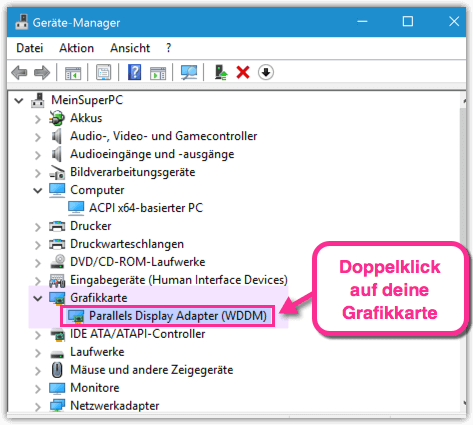
- Dann kannst du direkt versuchen die Treiber zu aktualisieren
- Es lohnt sich aber auch auf der Herstellerseite zu schauen, ob es neuere Treiber gibt.
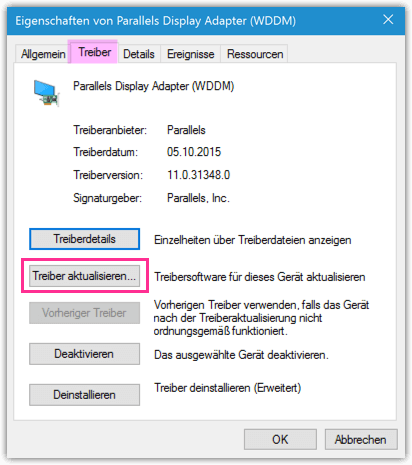
- Generell sollte man im Geräte-Manager prüfen, ob es keine Warnungen oder Fehlermeldungen angezeigt werden. Insbesondere sollte man auf Monitor (im Geräte-Manager) klicken und schauen, ob alles OK ist.
- Wenn du ein Sony-Vaio Notebooks hast und die Helligkeit automatisch runtergeregelt wird, dann öffne das VAIO Control Center und deaktivieren die automatische Helligkeitsanpassung. (Siehe Kommentare zu diesem Beitrag, scheinbar hilft es)